Modellieren von XML-Schemas
Neue XML-Schema-Projekte haben in UModel die unten gezeigte Struktur. Diese Struktur wird beim ersten Mal, wenn Sie ein XML-Schema-Diagramm zu einem neuen UModel-Projekt hinzufügen, automatisch erstellt.
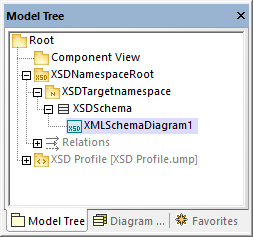
Die Pakete "Root" und "Komponentenansicht" kommen in allen UModel-Projekten vor und können nicht gelöscht werden. "Root" ist die oberste Ebene, unterhalb welcher weitere Pakete hinzugefügt werden und "Component View" wird für das Code Engineering (in diesem Fall für den Import und die Generierung von Schema-Dateien) verwendet.
Das Paket "XSDNamespaceRoot" enthält alle in Ihrem bzw. Ihren Schemas verwendeten Namespaces. Um ein Paket in eine XSD Namespace Root umzuwandeln, klicken Sie mit der rechten Maustaste darauf und wählen Sie im Kontextmenü den Befehl Code Engineering | Als XSD Namespace Root definieren. Wenn Sie ein vorhandenes XML-Schema in das Projekt importieren, erhält das Paket standardmäßig den Namen "Alle Schemas".
Das Paket "XSDTargetNamespace" ist ein XML-Schema-Namespace. Unter ein und derselben XSD Namespace Root können sich mehrere solcher Namespaces befinden. Um ein Paket in einen Namespace umzuwandeln, wählen Sie es zuerst aus und aktivieren Sie anschließend im Fenster "Eigenschaften" die Eigenschaft (Stereotyp) «namespace».
"XSDSchema" ist ein Schema oder in UML eine Klasse, für die im Fenster "Eigenschaften" die Eigenschaft (Stereotyp) «schema» ausgewählt ist.
XMLSchemaDiagram1 ist das eigentliche Diagramm, in dem das Modell des Schemas beschrieben ist. Sie können XML-Schema-Diagramme unter einer XSD Namespace Root, einem XML Schema Namespace oder einem XML-Schema erstellen. Im oben gezeigten Beispielprojekt wurde das Diagramm unter dem XML-Schema erstellt.
Mit Hilfe des XSD-Profils werden alle Typen und Strukturen, die für die Arbeit mit XML-Schemas benötigt werden, im Projekt aktiviert. Wenn Ihr Projekt dieses Profil nicht hat, werden Sie bei der Erstellung eines neuen XML-Schemas aufgefordert, es zu inkludieren. Sie können das XSD-Profil auch explizit zu einem Projekt hinzufügen, siehe Anwenden von UModel-Profilen.
Erstellen von XML-Schema-Diagrammen
So erstellen Sie ein neues XML-Schema-Diagramm:
1.Wählen Sie eine der folgenden Methoden:
a.Klicken Sie mit der rechten Maustaste im Fenster "Modell-Struktur" auf ein Paket und wählen Sie im Kontextmenü den Befehl XML-Schema-Diagramm.
b.Klicken Sie mit der rechten Maustaste im Fenster "Diagramm-Struktur" auf "Diagramme" oder "XML-Schema-Diagramme" und wählen Sie im Kontextmenü den Befehl Neues Diagramm | XML-Schema-Diagramm. Darauf wird ein Dialogfeld angezeigt, in dem Sie aufgefordert werden, den Owner (Eigentümer) des Diagramms auszuwählen. Wählen Sie ein Paket für das Diagramm aus und klicken Sie auf OK.
2.Wenn das aktuelle UModel-Projekt das XSD-Profil nicht enthält, wird ein Dialogfeld geöffnet, in dem Sie aufgefordert werden, es zu inkludieren. Klicken Sie auf OK, um das XSD-Profil in das aktuelle Projekt zu inkludieren, siehe auch Anwenden von UModel-Profilen.
Hinzufügen von neuen XML-Schema-Elementen
So fügen Sie XML-Schema-Elemente zu einem Diagramm hinzu:
•Klicken Sie auf eine bestimmte Symbolleisten-Schaltfläche und anschließend in das XML-Schema-Diagramm.

Um mehrere Elemente desselben Typs einzufügen, halten Sie die Strg-Taste gedrückt und klicken Sie mehrmals in das Diagramm.
XML-Schema-Diagramme können, wie oben erwähnt, auf verschiedenen Ebenen der Projektstruktur erstellt werden. Wenn sich das Diagramm auf einer Ebene befindet, die die Platzierung bestimmter Elemente nicht zulässt, werden bestimmte Symbolleisten-Schaltflächen nicht benötigt. Für diese wird ein Tooltipp mit Informationen angezeigt, anstatt dass das Element hinzugefügt wird. |
In der nachstehenden Tabelle finden Sie eine Liste aller Symbolleisten-Schaltflächen und ihrer Bedeutung.
XSD Targetnamespace | Fügt einen XSD Target Namespace hinzu. Klicken auf diese Schaltfläche ist sinnvoll, wenn das Diagramm direkt unter einer XSD Namespace Root erstellt wurde. | |
XSD Schema | Fügt eine XML-Schema-Definition (XSD) hinzu. Klicken auf diese Schaltfläche ist sinnvoll, wenn das Diagramm unter einem XSD Target Namespace erstellt wurde. | |
 | Element (global) | Fügt ein globales Element zum Diagramm hinzu. Wenn Sie ein Element hinzufügen, wird im Attributbereich automatisch eine Eigenschaft mit demselben Namen wie das Element generiert. Definieren Sie, dass der Typ der Eigenschaft den Typ des Elements definiert. |
Group | Fügt eine benannte Modellgruppe zum Diagramm hinzu. | |
 | Complex Type | Fügt einen globalen ComplexType zum Diagramm hinzu. In der UML-Terminologie ist dies eine Klasse, auf die die Stereotype «global» und «complexType» angewendet wurden. |
Complex Type mit Simple Content | Fügt einen globalen ComplexType mit einfachem Inhalt zum Diagramm hinzu. In der UML-Terminologie ist dies ein Datentyp, auf den die Stereotype «global», «complexType» und «simpleContent» angewendet wurden. | |
 | Simple Type | Fügt einen globalen SimpleType hinzu. |
List | Fügt einen list-Typ hinzu. | |
Union | Fügt einen union-Typ hinzu. | |
Enumeration | Fügt eine Enumeration hinzu. | |
Attribute | Fügt ein Attribut hinzu. | |
Attribute Group | Fügt eine Attributgruppe hinzu. | |
Notation | Fügt einen notation-Typ hinzu. | |
Import | Fügt eine Import-Beziehung hinzu. | |
Include | Fügt eine Include-Beziehung hinzu. | |
Redefine | Fügt eine Redefine-Beziehung hinzu. | |
 | Restriction | Fügt eine Restriction-Beziehung hinzu. |
Extension | Fügt eine Extension-Beziehung hinzu. | |
Substitution | Fügt eine Substitution -Beziehung hinzu. | |
Kommentar | Fügt einen Kommentar hinzu. Kommentare werden in Annotationen konvertiert, wenn Sie anhand des Modells die Schema-Datei generieren. Durch Auswahl des gewünschten Stereotyps aus dem Fenster "Eigenschaften" können Sie den Annotationstyp definieren. | |
Anmerkung | Fügt eine erklärende Anmerkung hinzu. | |
Anmerkung verknüpfen | Verknüpft eine Anmerkung mit einem anderen Element im Diagramm. |
Eine schrittweise Anleitung zur Modellieung eines Schemas finden Sie unter Beispiel: Erstellen und Generieren eines XML-Schemas.